- Forfatter Jason Gerald [email protected].
- Public 2024-01-19 22:13.
- Sist endret 2025-01-23 12:42.
Å skjule PowerPoint -lysbilder er en god idé når du trenger å presentere noe raskt, og ikke vil vise et bestemt lysbilde, men heller ikke vil slette lysbildet. Med PowerPoint kan du enkelt skjule et stort antall lysbilder i presentasjonen.
Steg
Metode 1 av 2: Skjule lysbilder
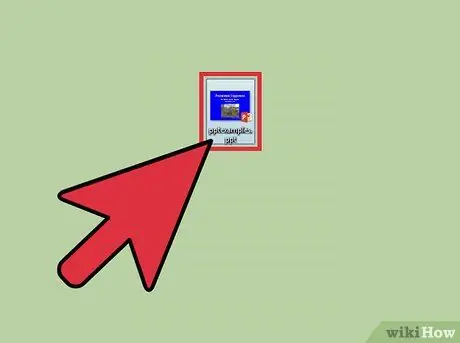
Trinn 1. Åpne PowerPoint -filen
Siden du vil skjule et lysbilde, vil du i denne artikkelen anta at du allerede har opprettet en PowerPoint -fil. Finn og åpne presentasjonsfilen.
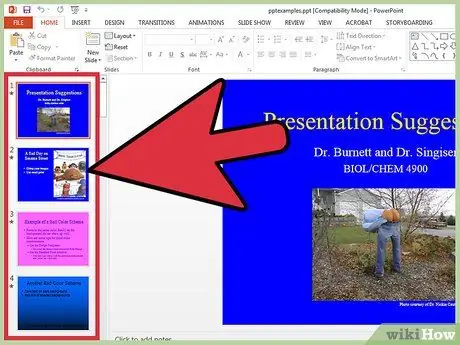
Trinn 2. Velg lysbildene du vil skjule
På venstre side av dataskjermen ser du en liste over lysbilder i PowerPoint -filen. Klikk på lysbildet du vil skjule.
Når du har valgt et lysbilde, vises en boks rundt det
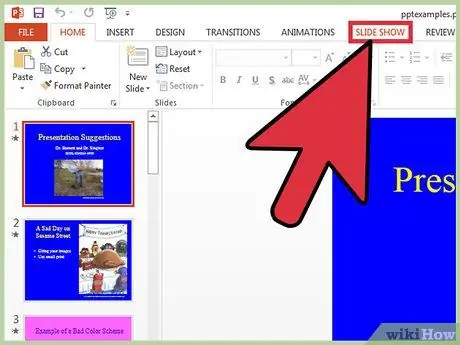
Trinn 3. Klikk på Lysbildefremvisning
Velg menyen øverst i PowerPoint -filvinduet Lysbildefremvisning. Denne fanen brukes til å administrere alt om hvordan presentasjonsfilen din vises.
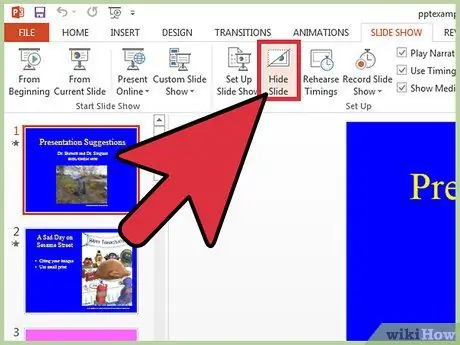
Trinn 4. Klikk på Skjul lysbilde
I alternativene under menyfanen Lysbildefremvisning, finn og klikk på alternativet Skjul lysbilde. Dette alternativet vil være nær toppen av PowerPoint -filvinduet.
- Når du har skjult et lysbilde, vil det være en skråstrek på nummeret på det skjulte lysbildet.
- Gjenta trinnene ovenfor for å skjule de andre lysbildene.
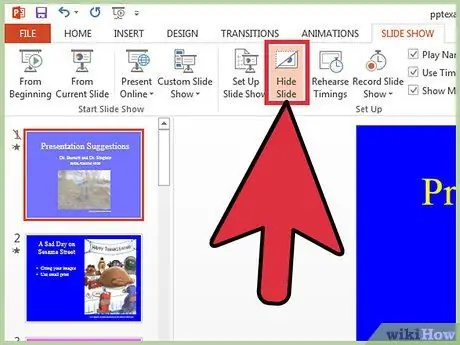
Trinn 5. Vis lysbildet igjen
Når du vil vise lysbildene du har gjemt på nytt, gjentar du trinnene ovenfor. Skråstreken på det skjulte lysbildenummeret vil forsvinne.
Metode 2 av 2: Få tilgang til lysbilder som har blitt skjult
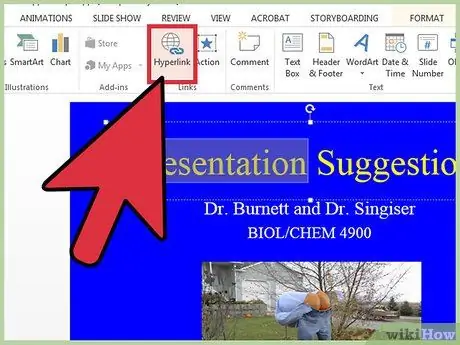
Trinn 1. Opprett en kobling til lysbildet du har gjemt
Du må kanskje opprette en lenke til et lysbilde som du har skjult, slik at du fortsatt kan få tilgang til det under presentasjonsmodus. Dette er fordi det noen ganger kan være pinlig å gå tilbake til redigeringsmodus i PowerPoint under en presentasjon.
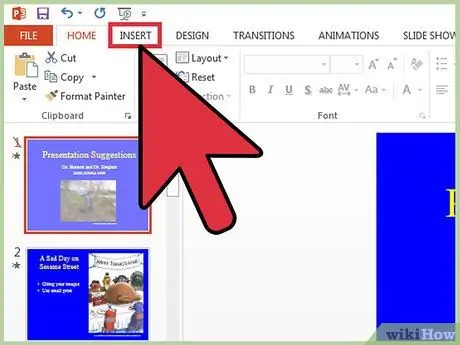
Trinn 2. Klikk på Sett inn
Klikk på menyfanen Sett inn som er øverst i PowerPoint -filvinduet. Denne fanen tjener til å legge til lysbilder, bilder, videoer og andre.
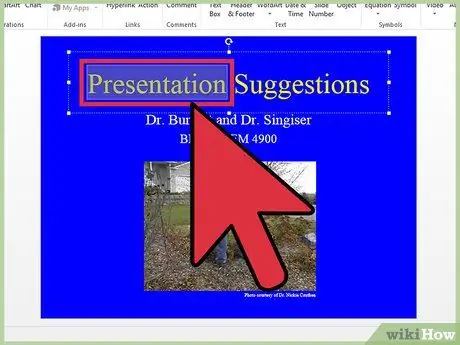
Trinn 3. Klikk på koblingen som er opprettet
Merk teksten du vil gjøre til en lenke. Denne teksten er det du klikker for å få tilgang til lysbildene du har gjemt under presentasjonsmodus, så velg plasseringen av teksten med omhu etter dine behov. Du kan legge til tekst på det siste lysbildet i presentasjonen, for eksempel "Tilleggsinformasjon", og opprette en kobling fra teksten.
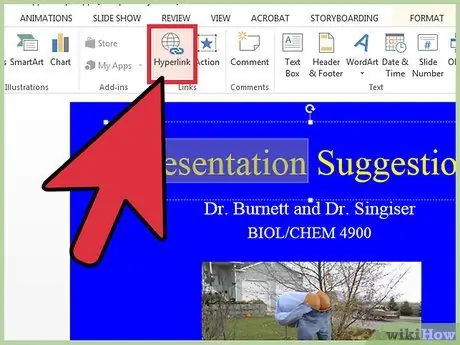
Trinn 4. Velg hyperkoblinger
Klikk alternativ Hyperkobling som er under menyfanen Sett inn.
- velge Plasser i dette dokumentet når et nytt vindu som inneholder en meny med alternativer vises. Alternativene er til venstre.
- Velg lysbildet du gjemmer, og klikk OK som er nederst til høyre.






